AutoCAD2020是一款非常专业的制图软件,那有很多用户表示自己不知道怎么通过这款软件新建一个全新的文件,下面就通过这篇文章给大家介绍一下,一起往下看吧! 方法一。 1、打开c
AutoCAD2020是一款非常专业的制图软件,那有很多用户表示自己不知道怎么通过这款软件新建一个全新的文件,下面就通过这篇文章给大家介绍一下,一起往下看吧!
方法一。
1、打开cad,如下图。
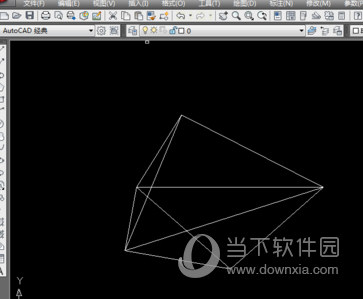
2、选择cad左上角的文件,接着再选择“新建”,如下图。
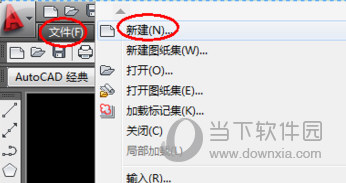
3、这时,是可以有几种方式新建的。如下图矩形框,你是可以选择合适的样式新建的。当然也可以点击打开后面的三角标志,你会看到一个公制和一个英制的选择,正常情况下,如果不选择样式新建的话,默认是选择“无样本格式——公制”打开的。

方法二:命令新建法。
1、在cad的命令栏中输入new,如下图。

2、点击enter键后,你会看到,弹出一个新的窗口。如下图。这里就不再多说了,后面的和第一种方法的第三步一样了。

好了,以上就是自由互联小编为大家带来关于“AutoCAD2020怎么新建文件”这个问题的全部内容解答了,希望能帮助到你。
